Guida completa all’inserimento della conferma di lettura all’interno di Microsoft Outlook 2016.
Devi spedire una mail importante e vorresti sapere se se la tua mail è stata letta dal destinatario oppure no? Forse non lo sai ma in Outlook c’è la possibilità di inserire la conferma di lettura. Una funzionalità tanto semplice quanto utile che ti fa recapitare una mail una volta che la tua mail è stata letta. In questo articolo ti mostrerò come:
- Inserire la conferma di lettura su una singola mail
- Inserire la conferma di lettura per tutte le mail create
Detto questo possiamo cominciare a vedere come attivare questa funzionalità.
Come prima cosa apri il client di posta di Microsoft. Clicca sull’icona presente nel desktop altrimenti digita semplicemente la parola Outlook all’interno della barra di ricerca dello Start e seleziona la prima voce proposta.
Inserire una conferma di lettura su una singola mail
Una volta aperto il client di posta clicca su Nuovo messaggio di posta elettronica per creare una nuova mail.
Nella maschera relativa alla creazione della nuova mail pigia, dalla barra in alto, sul tab Opzioni.
Spunta la voce Richiedi conferma di lettura presente sotto il gruppo Verifica.
Completa la mail e spediscila. Et Voilà il gioco è fatto!!
Inserire la conferma di lettura per tutte le mail
Se invece hai la necessità di spedire la richiesta ad ogni mail che mandi, forse, la strada migliore consiste nell’attivare l’impostazione della conferma come opzione di default. Per farlo una volta aperto Microsoft Outlook clicca su File e successivamente su Opzioni. Nella maschera relativa alle Opzioni Outlook seleziona il tab Posta.
Scorri la pagina sino a raggiungere il gruppo denominato Verifica. Qui spunta la voce Conferme di lettura in cui si informa che il destinatario ha visualizzato il messaggio. Premi OK per confermare la scelta e chiudere la pagina delle opzioni.
Dopo aver attivato quest’opzione alla creazione di un nuovo messaggio troverai la voce per la richiesta della conferma di avvenuta lettura già attivo.
Nota Bene: l’utente finale alla ricezione della mail visualizzerà un popup con la richiesta di autorizzazione a spedire il messaggio di ritorno. Quest’ultimo può rifiutare la richiesta di conseguenza noi non riceveremo nessun avviso di avvenuta lettura.
Spero con questo articolo di averti insegnato qualcosa sul bellissimo mondo di Outlook. In caso di dubbi o necessità non esitare a lasciare un commento nella sezione apposita. Sarò ben lieto di risponderti.
Ti potrebbe interessare anche:
- Creare una firma in Outlook 2016
- Rendere un mittente attendibile in Outlook 216
- Attivare il Fuori Sede in Outlook 2016
IN EVIDENZA PER TE
VUOI ACQUISTARE IL PACCHETTO OFFICE PER USUFRUIRE DELLE INNUMEREVOLI FUNZIONALITÀ OFFERTE DA MICROSOFT? NIENTE PAURA PUOI ACQUISTARE LA TUA VERSIONE DI OFFICE 2019 A QUESTO LINK:
OFFICE 2019


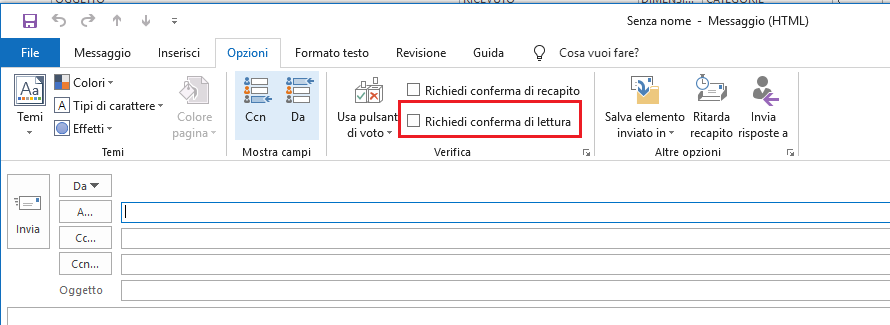
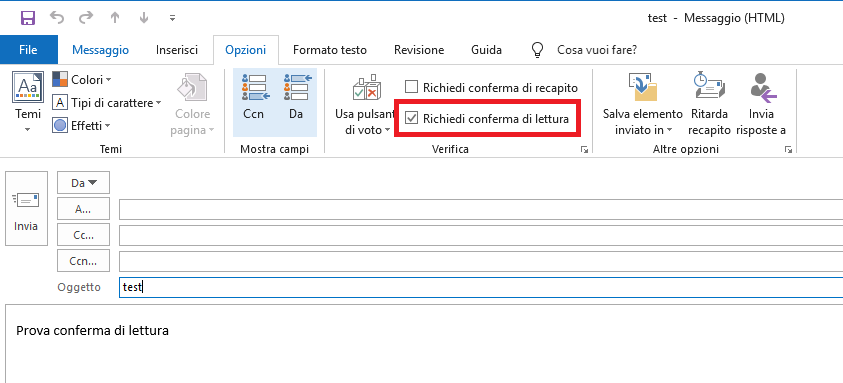
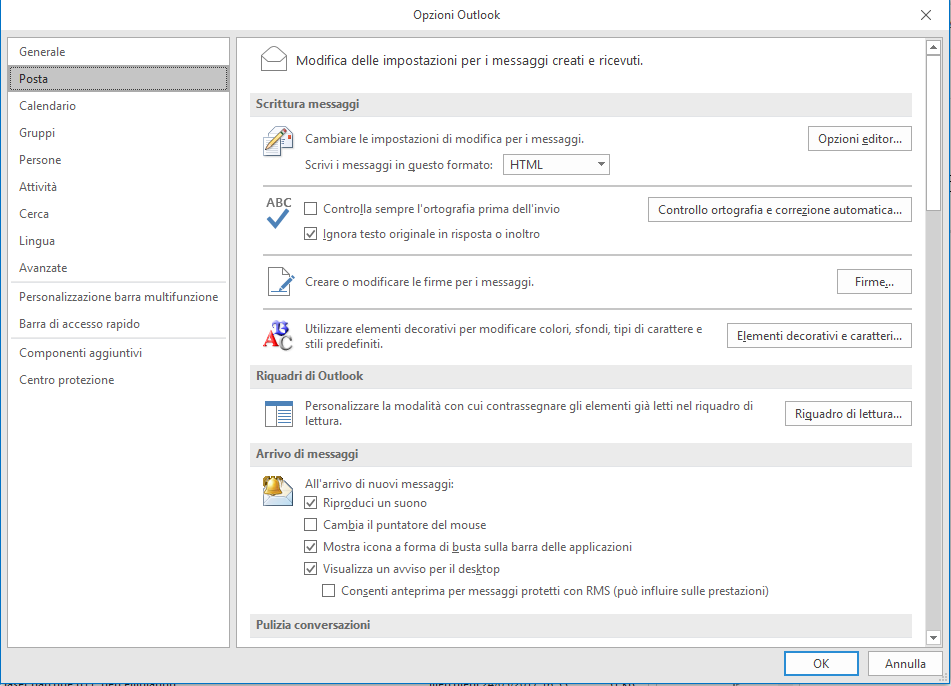
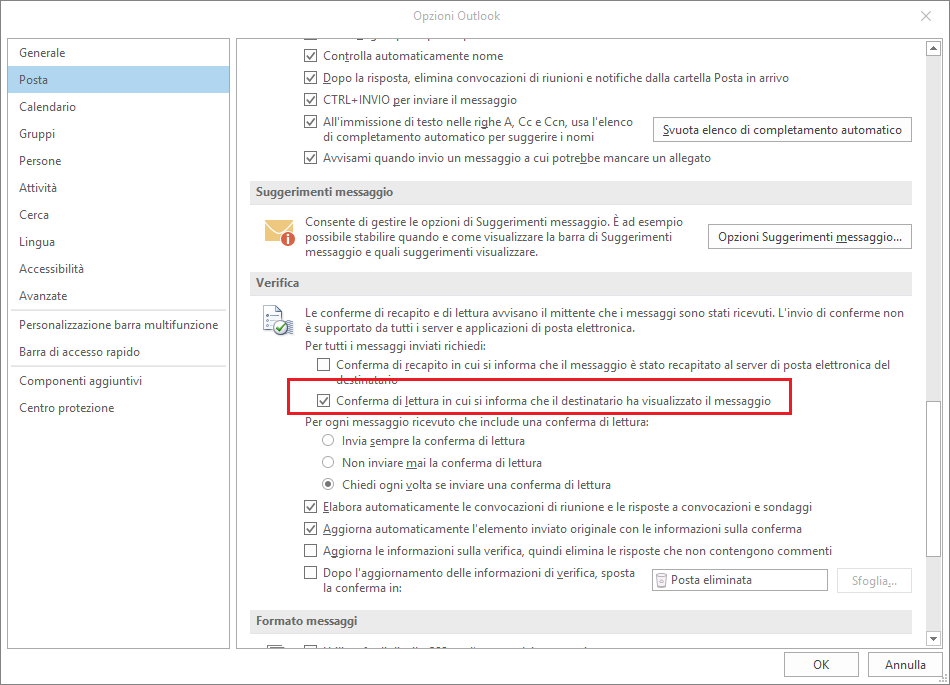
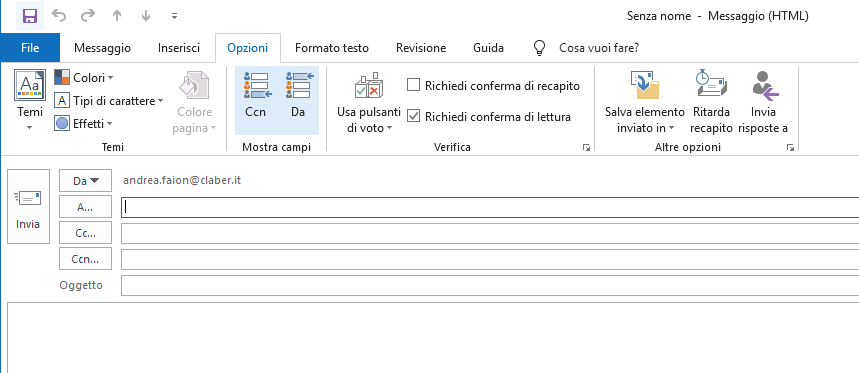


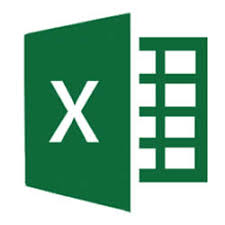

Commenta per primo